Ustawienia dźwięku
Obrazy wyświetlane w tym systemie mogą różnić się od rzeczywistych.
Naciśnij Ustawienia > Dźwięk na ekranie głównym. Zostanie wyświetlony ekran ustawień dźwięku.
Ustawianie efektu dźwiękowego (jeśli dotyczy)
Naciśnij przycisk efektu dźwiękowego na ekranie multimediów/transmisji.
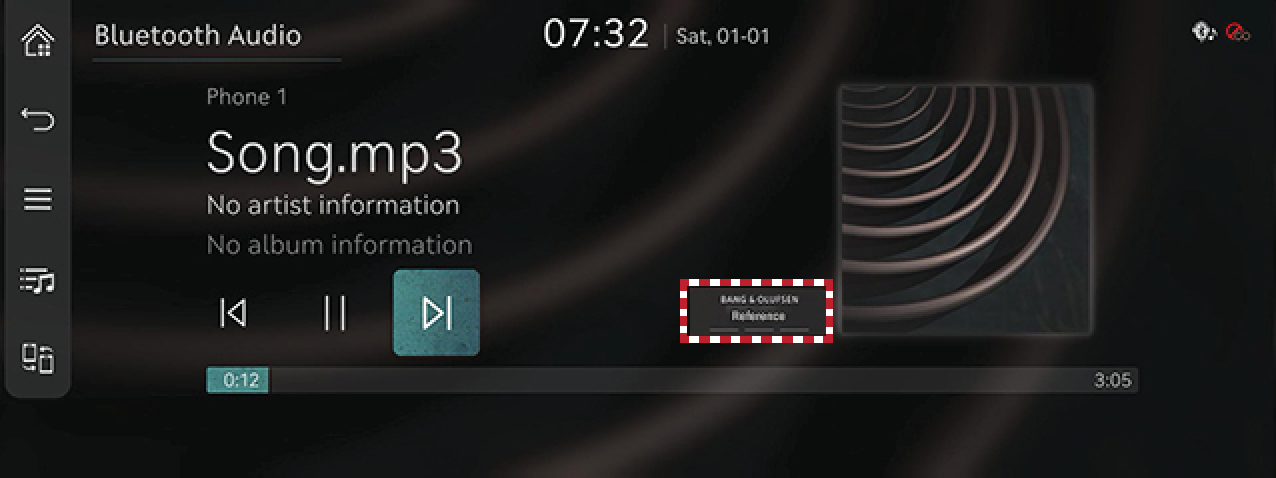
-
Funkcja ta nie jest jednak dostępna w ustawieniach dźwięku.
-
Efekt dźwiękowy można ustawić osobno dla każdego trybu multimediów/transmisji.
-
Projekcja z telefonu/streaming wideo są powiązane z ustawieniami efektu dźwiękowego BT.
Opis trybów efektu dźwiękowego według specyfikacji.
System dźwiękowy Bang & Olufsen wysokiej rozdzielczości (jeśli występuje)
-
Referencja: Generuje rzeczywisty dźwięk skoncentrowany na oryginalnym źródle dźwięku.
-
Surround: technologia dźwięku przestrzennego identyfikuje i przetwarza poszczególne źródła dźwięku, tworząc precyzyjną wielokanałową scenę dźwiękową, która zapewnia 10-stopniowy efekt przestrzenny, dając wrażenie indywidualnego dźwięku przestrzennego o zmiennej intensywności.
Dźwięk Premium
-
Na ekranie ustawień dźwięku naciśnij przycisk Dźwięk Premium.
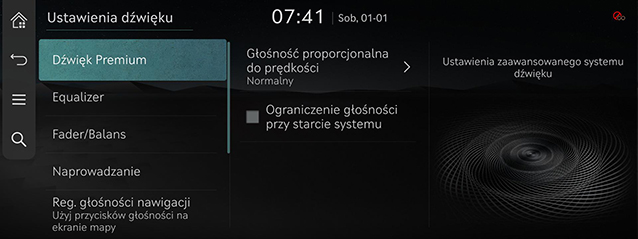
-
Wybierz żądany tryb.
-
Surround: technologia dźwięku przestrzennego identyfikuje i przetwarza poszczególne źródła dźwięku, tworząc precyzyjną wielokanałową scenę dźwiękową, która zapewnia 10-stopniowy efekt przestrzenny, dając wrażenie indywidualnego dźwięku przestrzennego o zmiennej intensywności.
-
Głośność proporcjonalna do prędkości: automatycznie dostosowuje głośność do prędkości pojazdu.
-
Ograniczenie głośności przy starcie systemu: automatycznie obniża głośność dźwięku po uruchomieniu systemu.
-
Equalizer
-
Na ekranie ustawień dźwięku naciśnij przycisk Equalizer.
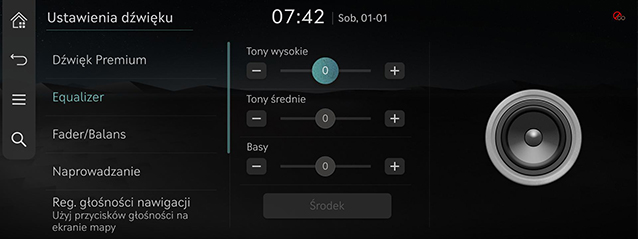
-
Ustaw żądaną jakość dźwięku.
Fader/Balans
-
Na ekranie ustawień dźwięku naciśnij przycisk Fader/Balans.
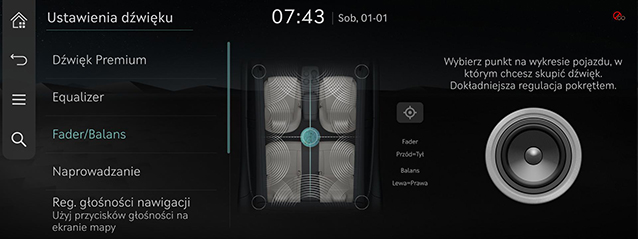
-
Wyreguluj pozycję dźwięku.
-
Możesz dostosować lokalizację dźwięku w stosunku do pozycji fotela kierowcy, aby jego intensywność przy siedzeniach tylnych i fotelu bocznym była słabsza.
-
Na ekranie przedstawiającym wszystkie miejsca dotknij i przeciągnij punkt na ekranie, aby dostosować miejsce koncentracji dźwięku.
Naprowadzanie
Możesz ustawić intensywność dźwięku wskazówek głosowych i głośność audio.
-
Na ekranie ustawień dźwięku naciśnij przycisk Naprowadzanie.
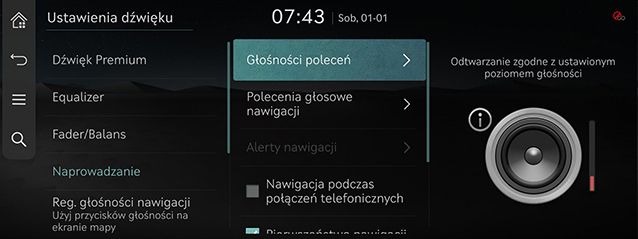
-
Naciśnij żądany priorytetowy element.
-
Głośności poleceń: umożliwia dostosowanie głośności dla każdego systemu.
-
Polecenia głosowe nawigacji: umożliwia ustawienie preferencji wskazówek głosowych.
-
Alerty nawigacji: umożliwia ustawienie różnych typów alertów nawigacji.
-
Nawigacja podczas połączeń telefonicznych: odtwarza wskazówki nawigacji podczas połączeń telefonicznych.
-
Pierwszeństwo nawigacji: obniża głośność innych źródeł dźwięku podczas odtwarzania wskazówek nawigacji.
-
Wycisz nawigację: naciśnięcie przycisku wyciszenia na kierownicy podczas odtwarzania poleceń przez system nawigacji spowoduje wyciszenie poleceń na 10 sekund.
-
Dźwięk powitalny: umożliwia emitowanie dźwięku przy włączaniu i wyłączaniu się tablicy rozdzielczej.
-
Regulacja głośności nawigacji
-
Na ekranie ustawień dźwięku naciśnij przycisk Reg. głośności nawigacji.
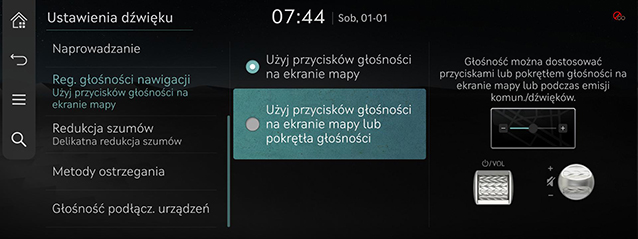
-
Wybierz żądany tryb.
-
Użyj przycisków głośności na ekranie mapy: głośność nawigacji można regulować przyciskami głośności na ekranie mapy.
-
Użyj przycisków głośności na ekranie mapy lub pokrętła głośności: głośność nawigacji można regulować przyciskami głośności na ekranie mapy lub obracając pokrętłem regulacji głośności, w trakcie odtwarzania wskazówek.
-
Dźwięk silnika (jeśli dotyczy)
-
Na ekranie ustawień dźwięku naciśnij przycisk Dźwięk silnika.
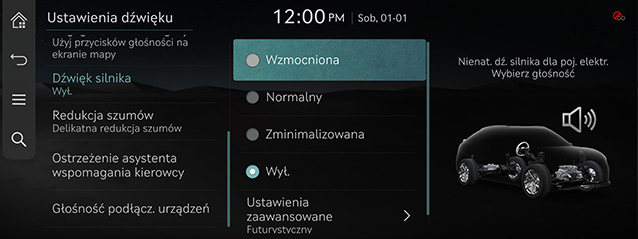
-
Wybierz żądany tryb.
-
Wzmocniona/Normalny/Zminimalizowana: syntetyczny dźwięk jazdy dla pojazdów elektrycznych. Ustaw głośność.
-
Wył.: dezaktywacja dźwięku jazdy dla pojazdów elektrycznych. Wybierz głośność, aby aktywować tę funkcję dźwięku.
-
Ustawienia zaawansowane: dźwięk dostosowany do potrzeb użytkownika.
-
Futurystyczny: futurystyczny dźwięk jazdy dla pojazdów elektrycznych.
-
Silnik spalinowy: sportowy dźwięk silnika dla pojazdów elektrycznych.
-
Silnik elektryczny: naturalny dźwięk silnika elektrycznego dla pojazdów elektrycznych.
-
Dźwięk indywidualny: dodatkowe ustawienia dźwięku do tworzenia indywidualnego dźwięku dla pojazdów elektrycznych.
-
-
Redukcja szumów
-
Na ekranie ustawień dźwięku naciśnij przycisk Redukcja szumów.
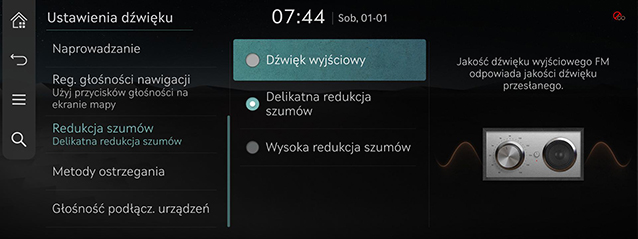
-
Wybierz żądany tryb.
-
Dźwięk wyjściowy: zezwala na pełny sygnał dźwięku bez redukcji szumu w tle.
-
Delikatna redukcja szumów: równoważy oryginalny dźwięk z ograniczoną redukcją szumów tła.
-
Wysoka redukcja szumów: maksymalnie redukuje szumy tła, ale może mieć wpływ na oryginalny dźwięk.
-
Metody ostrzegania
-
Na ekranie ustawień dźwięku naciśnij przycisk Metody ostrzegania.
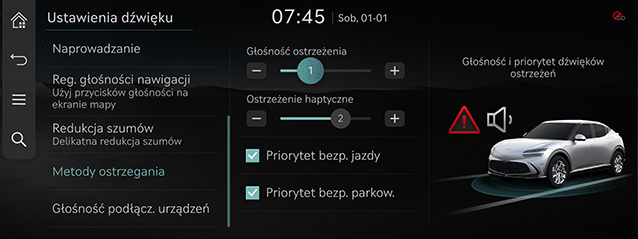
-
Wybierz żądaną pozycję.
-
Głośność ostrzeżenia: umożliwia ustawienie głośności dźwięku powiadomień ostrzegawczych.
-
Ostrzeżenie haptyczne: reguluje intensywność wibracji kierownicy podczas ostrzeżenia. (Tę funkcję można włączyć/wyłączyć w zależności od wyposażenia pojazdu).
-
Priorytet bezp. jazdy: ściszenie wszystkich pozostałych dźwięków, gdy odtwarzany jest dźwięk ostrzegawczy dotyczący bezpieczeństwa.
-
Priorytet bezp. parkow.: zmniejsza głośność wszystkich innych dźwięków, gdy aktywny jest widok wspomagania parkowania.
-
Głośność podłącz. urządzeń
-
Na ekranie ustawień dźwięku naciśnij przycisk Głośność podłącz. urządzeń.
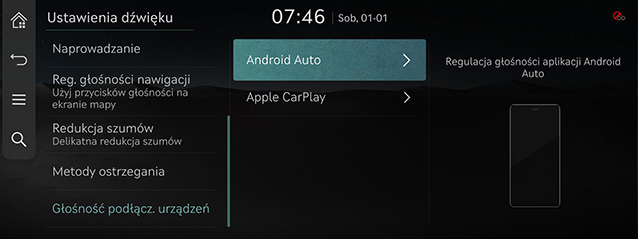
-
Służy do ustawiania głośności podłączonego urządzenia.
-
Android Auto: umożliwia ustawienie głośności multimediów i wskazówek głosowych podczas korzystania z funkcji Android Auto.
-
Apple CarPlay: ustawianie głośności multimediów, telefonu, nawigacji, głosu, telefonu i dzwonka podczas korzystania z funkcji Apple CarPlay.
-
-
Naciśnij przycisk Restowanie, aby zresetować głośność podłączonego urządzenia.
-
Odtwarzanie multimediów jest przerywane podczas obsługi menu głośności.